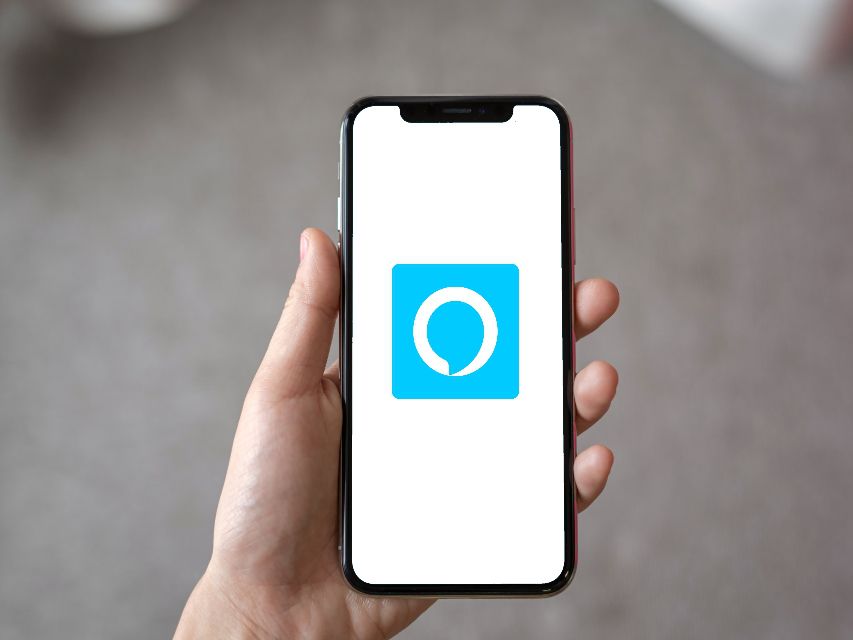Kun käytät Alexaa ohjaamaan Echo-älykaiutinta, äänikomennot käskevät Echoa soittamaan musiikkia, tarkistamaan sään, vastaamaan kysymyksiin, tuomaan uutisia, jakamaan urheilutuloksia, hallitsemaan muita älylaitteita ja paljon muuta. Vaikka Alexa ja Echo toimivat hyvin yhdessä, Alexa ilmoittaa joskus, että Echo-laite on offline-tilassa. Käyttäjät voivat yleensä korjata tämän ongelman nopeasti ja helposti vianetsinnän avulla. Nämä vianetsintävaiheet koskevat Alexa-yhteensopivia Echo-laitteita, mukaan lukien Echo Dot, Echo, Echo Plus, Echo Studio ja Echo Show.
Syitä siihen, miksi Alexa sanoo, että Echo on offline-tilassa
On useita syitä, miksi Echo-laite voi näyttää offline-tilassa eikä vastaa Alexalle. Älypuhelimesi tai Echo-laitteen Alexa-sovellus saattaa olla vanhentunut tai Echoa ei ehkä ole kytketty virtalähteeseen. Wi-Fi voi olla epäselvä tai viallinen, tai Echo voi olla liian kaukana reitittimestä. Olipa syy mikä tahansa, joidenkin yksinkertaisten vianetsintävaiheiden pitäisi saada Alexa ja Echo-laite takaisin synkronoituiksi.
Kuinka korjata se, kun Alexa sanoo, että kaiku on offline-tilassa?
Kokeile näitä vianetsintävaiheita tässä esitetyssä järjestyksessä yksinkertaisista ratkaisuista monimutkaisempiin vianmääritykseen.
-
Varmista, että Echo-laite on kytketty. Tarkista, että pistorasiassa on virtaa, ja varmista sitten, että Echo on kytketty oikein alkuperäisen virtalähteen avulla. Punainen valorengas Echossa osoittaa, että siinä on virtaa. Jos valot eivät syty, siirrä Echo toiseen pistorasiaan ja yritä uudelleen.
-
Käynnistä Echo-laite uudelleen. Tämä yksinkertainen vianetsintävaihe toimii usein monissa teknologiamaailman digitaalisissa vioissa. Käynnistä Alexa-laite uudelleen ja katso, korjaako tämä ongelman.
-
Siirrä Echo lähemmäs reititintä. Joskus Echo toimii hyvin, mutta näkyy offline-tilassa Alexa-sovelluksessa, koska Echon ja modeemin tai reitittimen välinen yhteys on heikko. Echon siirtäminen lähemmäksi modeemia tai reititintä tehostaa Wi-Fi-signaalia. Siirrä kaikki elektroniset laitteet Echon ja modeemin välillä, kuten televisiot, radiot ja mikroaaltouunit. Nämä laitteet voivat häiritä signaalia.
-
Tarkista WiFi-yhteys. Jos Wi-Fi katkeaa, Echo näkyy offline-tilassa. Varmista, että reititin toimii ja että näytön valot ovat vihreitä. Jos punainen valo palaa, reitittimessä on ongelma. Käynnistä modeemi uudelleen ja käynnistä reititin uudelleen, jotta WiFi toimii taas. Voit tehdä Wi-Fi-ongelman vianmäärityksen sammuttamalla Echon ja käynnistämällä sen uudelleen. Laitteen pitäisi muodostaa yhteys uudelleen Wi-Fi-verkkoon ja näyttää olevan online-tilassa Alexa-sovelluksessa.
-
Varmista, että älypuhelimesi ja Echo ovat samassa Wi-Fi-verkossa. Jos älypuhelimesi ja Alexa-sovellus ovat eri Wi-Fi-verkoissa, Echo ei voi vastata. Varmista, että molemmat ovat samassa verkossa.
-
Päivitä Echon ohjelmistoversio. Vaikka Echon pitäisi saada päivitykset automaattisesti, vanhentunut ohjelmistoversio voi aiheuttaa offline-ongelman. Tarkista Echo-laitteen ohjelmistoversio ja päivitä se tarvittaessa. Päivitä Alexa manuaalisesti Echossa sanomalla: Tarkista ohjelmistopäivitykset.
-
Käynnistä Alexa-sovellus uudelleen puhelimessasi. Yksinkertainen ohjelmistovirhe voi olla ongelma. Käynnistä Alexa-sovellus uudelleen Asetukset-valikosta ja käynnistä sovellus uudelleen. Katso, korjaako tämä offline-ongelman.
-
Päivitä Alexa-sovellus iPhonessa tai Androidissa. Jos sovelluksen uudelleenkäynnistys ja uudelleenkäynnistys ei auttanut, päivitä sovellus. Käy iTunes App Storessa tai Google Playssa ja katso, onko päivitetty versio saatavilla. Tarkista sovelluksen päivityksen jälkeen, korjaako tämä offline-ongelmat.
-
Poista ja asenna sovellus uudelleen. Jos Alexa-sovelluksen uudelleenkäynnistäminen ja päivittäminen ei auttanut, poista Alexa-sovellus iPhonesta tai Android-laitteesta. Asenna sitten Alexa-sovellus uudelleen iTunes App Storesta tai Google Playsta.
-
Päivitä Wi-Fi-verkon tiedot. Toinen syyllinen kaikuun, joka näkyy offline-tilassa Alexa-sovelluksessa, on se, että vaihdoit äskettäin Wi-Fi-verkkosi nimeä tai salasanaa, esimerkiksi jos olet muuttanut. Päivitä nämä tiedot ja katso, korjaako tämä ongelman.
-
Poista Echo-laitteen rekisteröinti. Kun tilaat Echo-laitteen, se rekisteröidään Amazon-tilillesi ennen kuin se lähetetään sinulle. Jos se ei näy Alexa-sovelluksessa, sinun on kirjauduttava ulos ja rekisteröitävä laite uudelleen. Jos sinulla on käytetty Echo eikä edellinen omistaja ole veloittanut sitä Amazon-tililtään, ota yhteyttä Amazon-tukeen ja pyydä häntä peruuttamaan rekisteröinti.
-
Palauta Echo tehdasasetuksiin. Kun kaikki muu epäonnistuu ja Alexa-sovellus ei edelleenkään näytä Echo-laitetta online-tilassa, palauta Echo alkuperäisiin asetuksiinsa. Jos valitset tämän vaihtoehdon, rekisteröi se Amazon-tilillesi ja anna laitteen asetukset uudelleen Alexa-sovelluksessa käyttääksesi sitä. Voit tehdä tämän prosessin Alexa-sovelluksesta tai suoraan laitteesta.
-
Ota yhteyttä Amazonin Alexa-laitteen ohjeresursseihin. Jos et edelleenkään pysty ratkaisemaan ongelmaa, Amazonilla on monia vianetsintäresursseja, mukaan lukien haettava tietokanta ja yhteisöfoorumi.
FAQ
-
Kuinka yhdistän Echo Dotin Wi-Fi-verkkoon?
Yhdistä Echo Dot Wi-Fi-verkkoon avaamalla Alexa-sovellus mobiililaitteellasi ja valitsemalla valikkokuvake (kolme riviä). Napauta Lisää uusi laiteja valitse sitten Echo Dot -tyyppi ja -malli. Liitä Echo Dot virtalähteeseen ja napauta Hyppää kyytiin Alexa-sovelluksessa. Liitä laite langattomaan verkkoon noudattamalla näytön ohjeita.
-
Kuinka nollaan Echo Dotin?
Käynnistä Echo dot uudelleen irrottamalla se, odota muutama minuutti ja kytke se takaisin. Ota Echo-pisteen tehdasasetusten palauttaminen radikaalimpaan vaiheeseen käynnistämällä Alexa-sovellus ja napauttamalla Laitteet > Echo & Alexa. Napauta sinua Echo Dot -laite ja napauta sitten Tehdasasetukset.
-
Kuinka laitan Echo Dotin asetustilaan?
Aseta Echo Dot asetustilaan avaamalla Alexa-sovellus ja napauttamalla Laitteet > plus-merkki > Lisää laite. Napauta Amazon Echo > Echo, Echo Dot, Echo Plus ja paljon muuta. Kytke Echo Dot päälle ja odota, että sininen valorengas muuttuu oranssiksi. Napauta Alexa-sovelluksessa Joonapauta sinua Echo Pointvalitse wifi-verkkosi ja seuraa ohjeita.